Macでマジックキーボードとマジックトラックパッドを使用するなら、一体化させた方が圧倒的に快適です。
配置やちょっとした段差でイラッとすることがありませんか?
そこでおすすめなのが、
このトレイを使えば、
- 純正のキーボードとトラックパッドをしっかり固定して一体化
- 手首の動きがスムーズに
- 作業効率が大幅アップ
- 見た目もMacBookにピッタリなデザイン
- デスク上が驚くほどスッキリ
します。
実際、僕も購入前は頻繁に位置を直していましたが、このトレイ使うようになってからはストレスがゼロ。
トラックパッドとキーボードが一体になるだけで、
 ハル
ハルここまで快適になるのか!
と感動したほどです。
この記事では、
を中心に、一体化のメリットやいくつかの専用トレイを詳しくご紹介します。
デスク環境を一新したい方は、ぜひチェックしてみてください。
【Mac】キーボードとトラックパッドを一体化できるトレイとは?


Macのマジックキーボードとマジックトラックパッドを使っていて、操作や配置にストレスを感じたことはありませんか?
そんな悩みを解決するのが、一体化すること。
ここでは、
について、わかりやすく解説します。
キーボードとトラックパッドの一体化とは
一体化するとは、Macのマジックキーボードとマジックトラックパッドを、物理的に1つにまとめて使えるようにすること。
Apple純正のMagic KeyboardとMagic Trackpadを対象に作られている専用トレイを活用することで、
を構築することできます。
Macユーザーの中には、
・デスクトップスタイルで使いたい人
・Mac mini、iMac、Mac Studioなどの本体に組み合わせて使う人
が多くいます。
AppleのMagicシリーズは「別々」に販売されており、デスク上にそれぞれ配置する形になるため、次のような不満が起こりやすいのが現実です。
- 手を移動する距離が大きく疲れる
- ちょっとした衝撃で位置がズレる
- 並べても隙間ができて違和感がある
- デスクが散らかって見える
こうした悩みを解消してくれるのが「一体化できる専用トレイ」です。
Magic Keyboard(テンキーなし)とMagic Trackpadの両方をしっかり固定し、ガタつきやズレを防ぎつつ、統一感のある見た目が魅力です。



別々のデバイスを、まるで一つのガジェットのように扱える
そんなことができるのが、この一体化トレイなんです。
Macで使うメリットとデメリット
Macでキーボードとトラックパッドを一体化して使う最大のメリットは、
が一気に向上することです。
メリット
メリットはこのようなことが挙げられます。
別々に置いていたときに比べて、トラックパッドとキーボードの位置関係が安定し、入力とジェスチャーの往復が圧倒的にスムーズになります。
肩や腕の負担も軽減され、長時間の作業でも疲れにくくなります。
専用トレイで一体化することで、見た目の美しさがぐんと向上。
Mac環境は「美しく整ったデスク」で使いたい人が多く、一体型はその望みが叶います。
専用設計の製品であれば、Magic KeyboardとTrackpadをピタッと固定でき、ズレやガタつきの心配がありません。
作業中に「なんとなく気になる」ストレスを排除できます。
デメリット
デメリットはあまりありませんが、あえて言うならこんなことが挙げられます。
Apple純正のMagic KeyboardとMagic Trackpad に特化した設計です。
別メーカー製のトラックパッドやキーボードでは使えないため、事前に自分の使用デバイスとの適合性をチェックすることが大切です。
ここでご紹介する専用トレイは、テンキーなしのMagic Keyboardしか使えません。
MacBookの下半分のようになる、とイメージしてもらうと分かりやすいです。
Macユーザーにおすすめのキーボード・トラックパッド一体化方法


キーボードとトラックパッドを一体化させたいMacユーザーにとって、どんな製品を選ぶかは快適さを大きく左右します。
ここでは、
をご紹介します。
Apple純正で一体化する方法
Appleは、Magic KeyboardとMagic Trackpad という洗練されたデバイスを提供していますが、残念ながらそれらを
つまり、Apple純正だけでは、キーボードとトラックパッドをピッタリ一体化して使うことはできません。
でもちょっとした工夫を加えることで、
です。
主にこのような方法があります。
DIYでプレートを自作
ホームセンターなどで売られているアクリル板をカットして、キーボードとトラックパッドを並べて置けるようなトレイを自作する方法があります。
美しい見た目と使い勝手を両立できますが、手間と加工技術が必要です。
DIYが得意な方は、チャレンジしてみる価値は大いにあります。
Apple純正を活かすために専用トレイを使う
もっともおすすめなのは、
です。
この方法なら、
・操作性
・美しさ
・安定性
のすべてを高水準で満たすことができます。
純正品の完成度は非常に高く、打鍵感やトラックパッドの感度も素晴らしいので、最大限に活かせる専用スタンドは非常に理にかなっています。
サードパーティ製の人気商品紹介
サードパーティ製の専用トレイは、Magic KeyboardとMagic Trackpadのサイズにぴったり設計された製品があり、Macユーザーの間で人気が高まっています。
現在(2025年8月)は、以下のようなものが発売されています。
eXpress Keyboard Platform


eXpress Keyboard Platformは、アメリカの会社「BulletTrain」というところが発売している一体型トレイです。
かなり高額な上、アメリカからの送料も負担しなければならず個人的にはあまりお勧めできません。
ただ一体化できるトレイを探していた2022年は、他に全く販売されていなかったので購入しました。
現在は製品価格も上がっていますが、当時の為替ルートで送料込みで22,000円ぐらい。
ただ作りはしっかりとしたもので、購入して3年以上使用していますが、いまだに快適に使えています。
予算に余裕のある方は、こちらからチェックしてみてください。
ちなみに、カラーは4色あります。


・デザインは、形と機能の完璧なバランスを実現
Sikai 2-in-1 スタンド for Apple Magic
Sikai(シカイ)は、Macユーザー向けアクセサリを多く手がけるメーカーで、この2-in-1スタンドはその代表作。
アクリル板でできており、透明感がおしゃれ。
- キーボードやトラックパッドにフィットするように正確に設計
- 高級アクリルを採用
- アクリルは主張しすぎず自然な色あいで落ち着いた感じ
Harmony Tray Pro
Harmony Tray Proは、ホワイト色でとても清潔感があるカラー。
こちらもリーズナブルな価格で手に入ります。
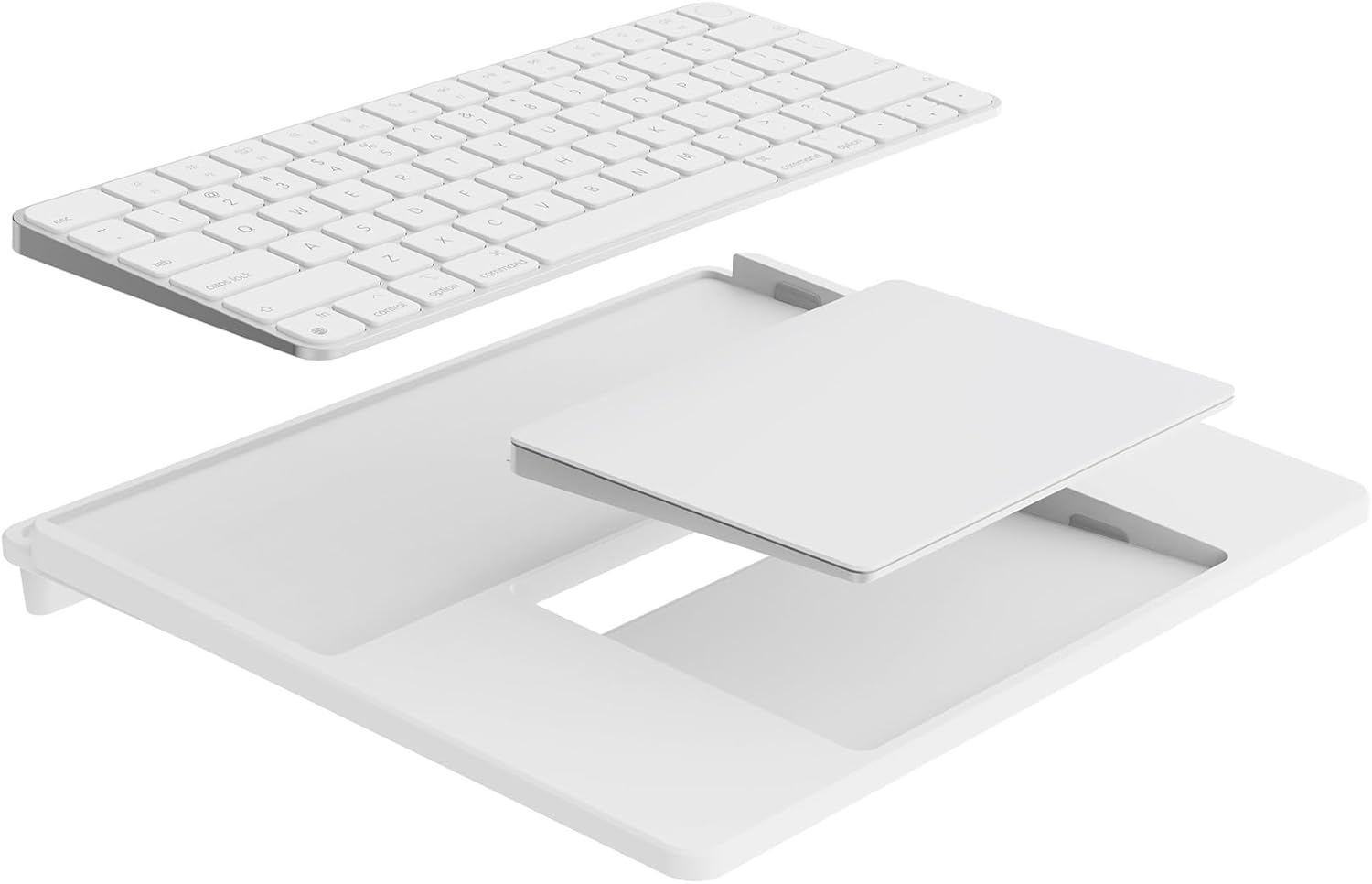
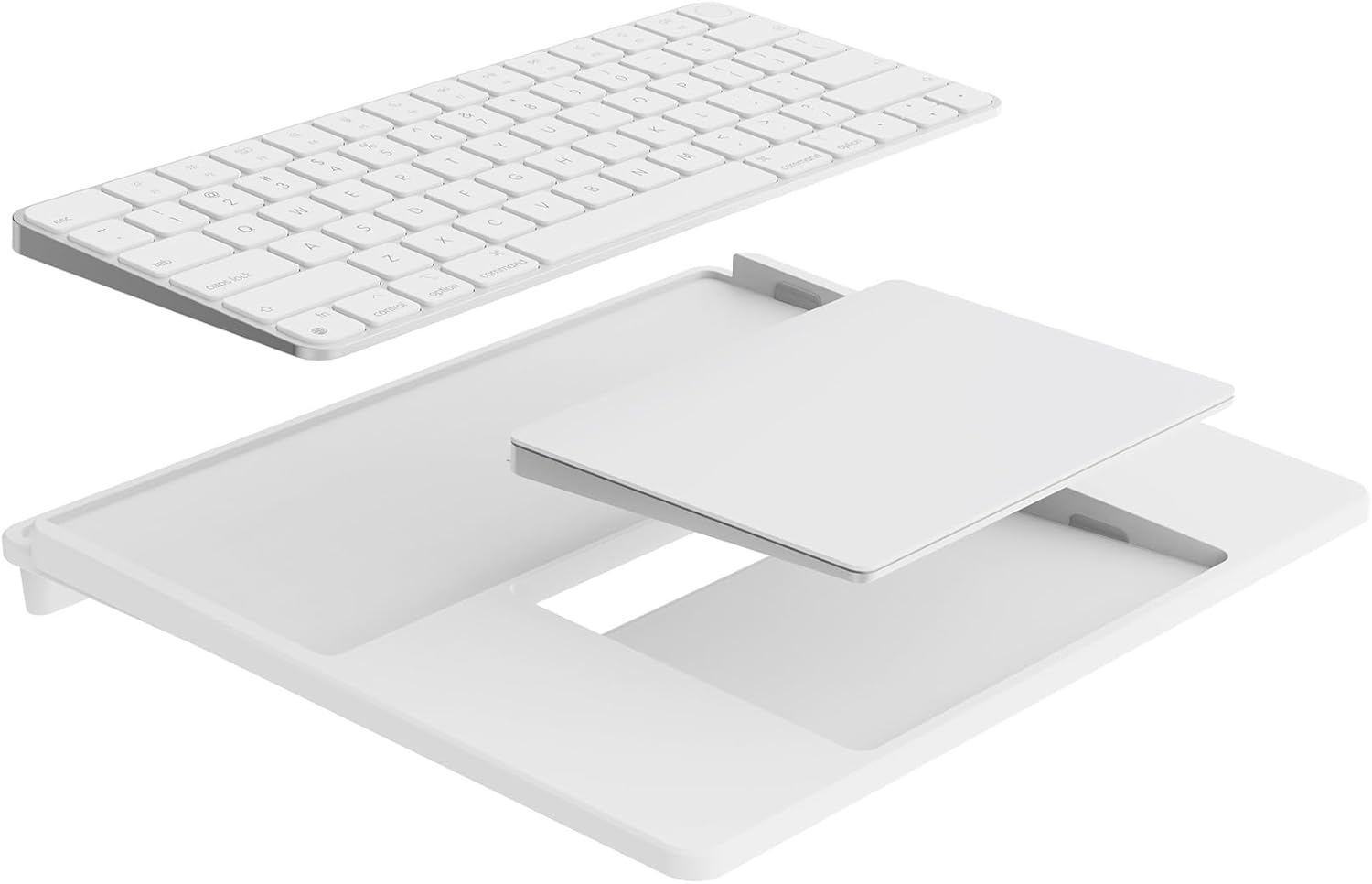
・ホワイト仕上げのミニマリストデザイン
その他の注目製品
他にもいくつかのブランドが似たような一体型トレイを販売していますが、
・信頼性
・フィット感
・入手のしやすさ
という点では、
がおすすめ。
中には3Dプリンタで制作された個人販売品などもありますが、品質のバラつきがあるため初めて導入するなら信頼できるブランドを選ぶのが無難です。
また他にも、トラックパッドがキーボードの横にセットできるものもあります。
キーボードの横にトラックパッドがあると、操作するたびに手の移動が大きいのでストレスを感じ、個人的にはおすすめしません。
これからMac環境をより快適にしたいと考えている方には、
という組み合わせで、
です。
手軽に購入でき、毎日の操作ストレスを軽減し作業効率もアップすること間違いなしです。
実際の使い勝手とレビュー
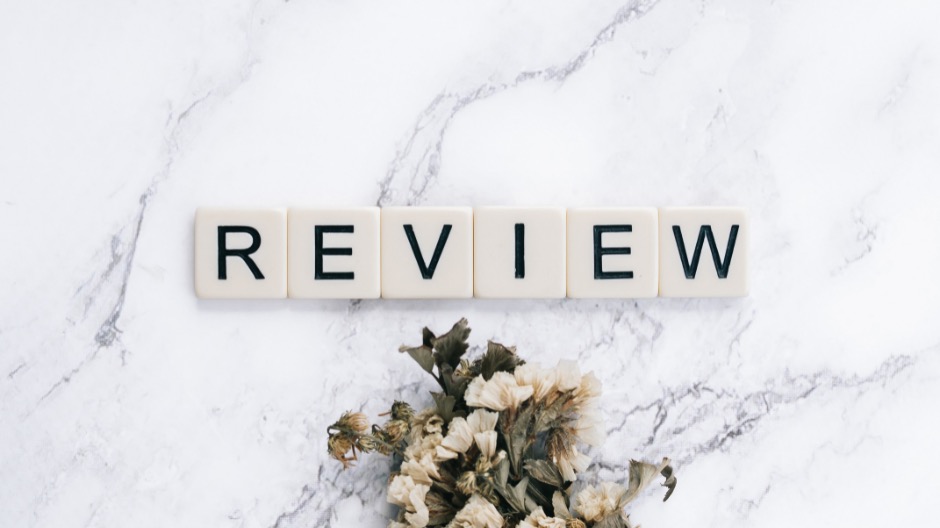
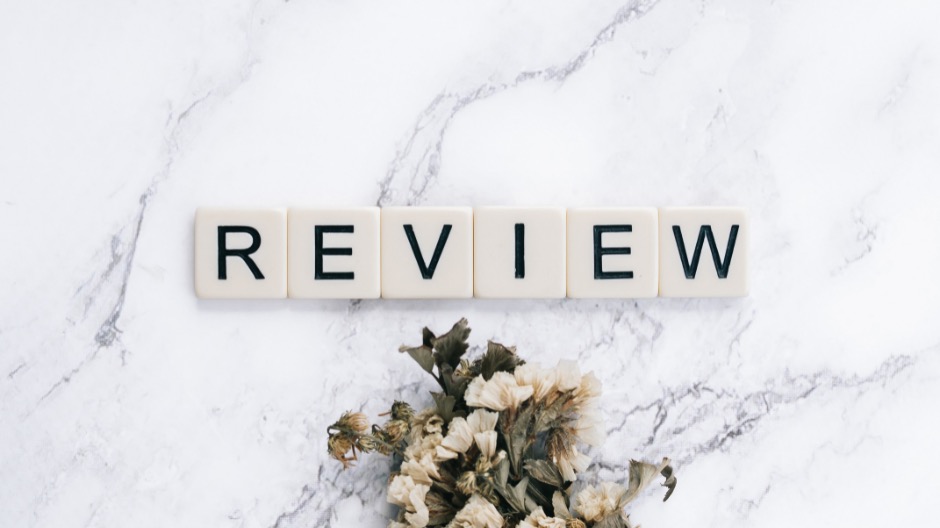
一体化トレイは本当に使いやすいのか?
ここでは、実際に一体化トレイを使用してみた体験談や、活用方法を通じてリアルな使用感をご紹介します。
購入を検討している方は、ぜひ参考にしてみてください。
Magic KeyboardとMagic Trackpadを一体化してみた
僕が実際に「eXpress Keyboard Platform」を使って、Magic Keyboard(テンキーなし)とMagic Trackpadを合体させてみた感想を正直にお伝えします。
セットは驚くほど簡単
まず届いて驚いたのが、とても軽くてスリムなつくりであること。
高強度のポリカーボネートで作られており、非常に頑丈でありながら軽量でスタイリッシュな外観。


Macデスクに違和感なく溶け込みます。
Magic KeyboardとMagic Trackpadをそれぞれの型に入れるだけの構造。
使用感はMacBook並みの一体感
一体化した後にまず感じたのは、指の移動が自然になったこと。
これまでは、キーボードからトラックパッドへ移動するたびに、配置やわずかな段差にストレスを感じていましたが、それが完全になくなりました。
Magic Trackpadのジェスチャー操作も滑らかに行え、両手を固定された範囲内で動かせるのは非常に快適。


作業効率と集中力が向上
細かいことかもしれませんが「手を無意識に定位置へ戻せる」というのは、想像以上に作業効率に直結します。
例えば動画編集やブログ執筆など、キーボードとトラックパッドを頻繁に行き来する作業では、
と感じました。
トレイに収まっていることで、デスク全体が視覚的に整って見えるのも地味に嬉しいポイントです。


デメリットを挙げるとすれば?
ほとんど不満のない製品ですが、あえて挙げるとすれば以下の2点になります。
- トラックパッドを左右に配置したい人には向かない
- テンキー付きマジックキーボードには使えない
まとめ


Macの作業環境をより快適にしたい方にとって、キーボードとトラックパッドの一体化は非常に効果的な方法です。
Apple純正品を活かしながら、専用スタンドを使って一体化することで、
ことが可能に。
快適なデスク環境づくりの第一歩として、一体型デバイスの導入をぜひ検討してみてはいかがでしょうか。
MacBook Proをトリプルディスプレイ環境で!



モニターが3つあるトリプルディスプレイ環境での作業は、とても快適で生産力爆上がり。これらの周辺機器があると、劇的に使いやすくなります。
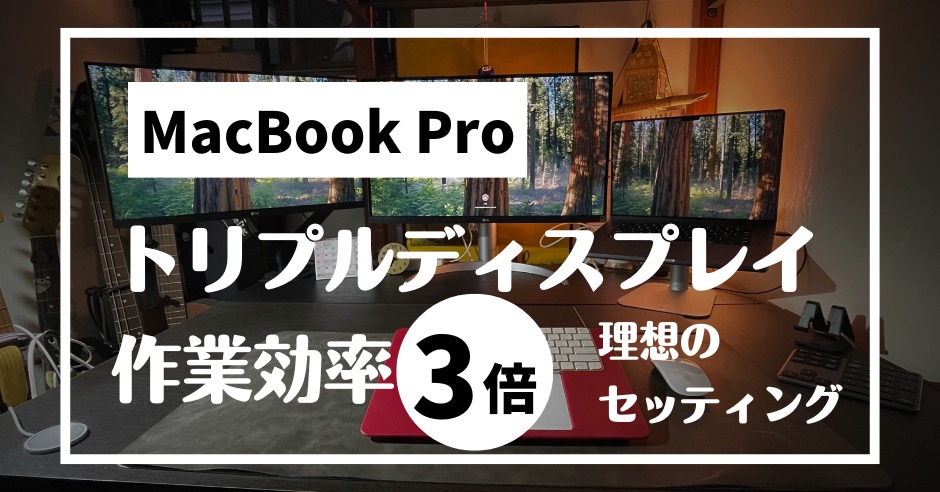
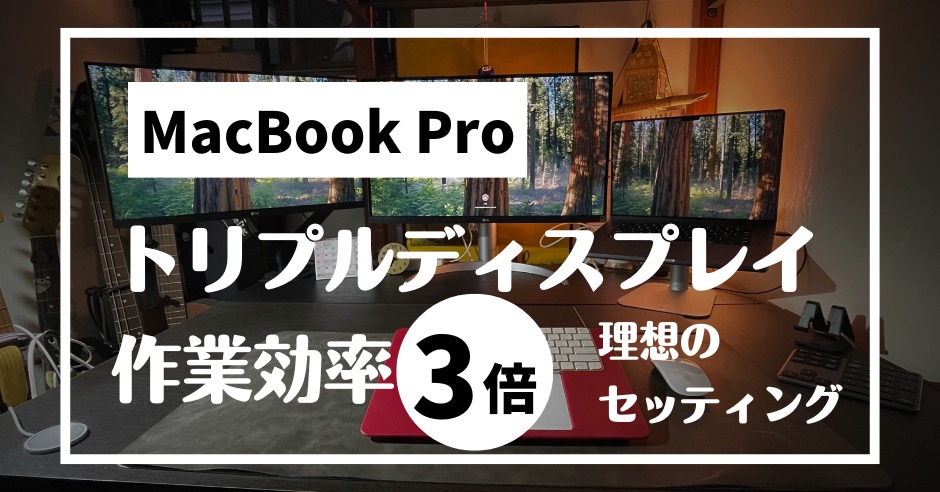







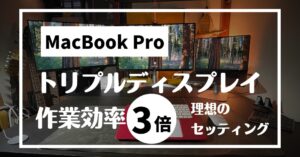





コメント